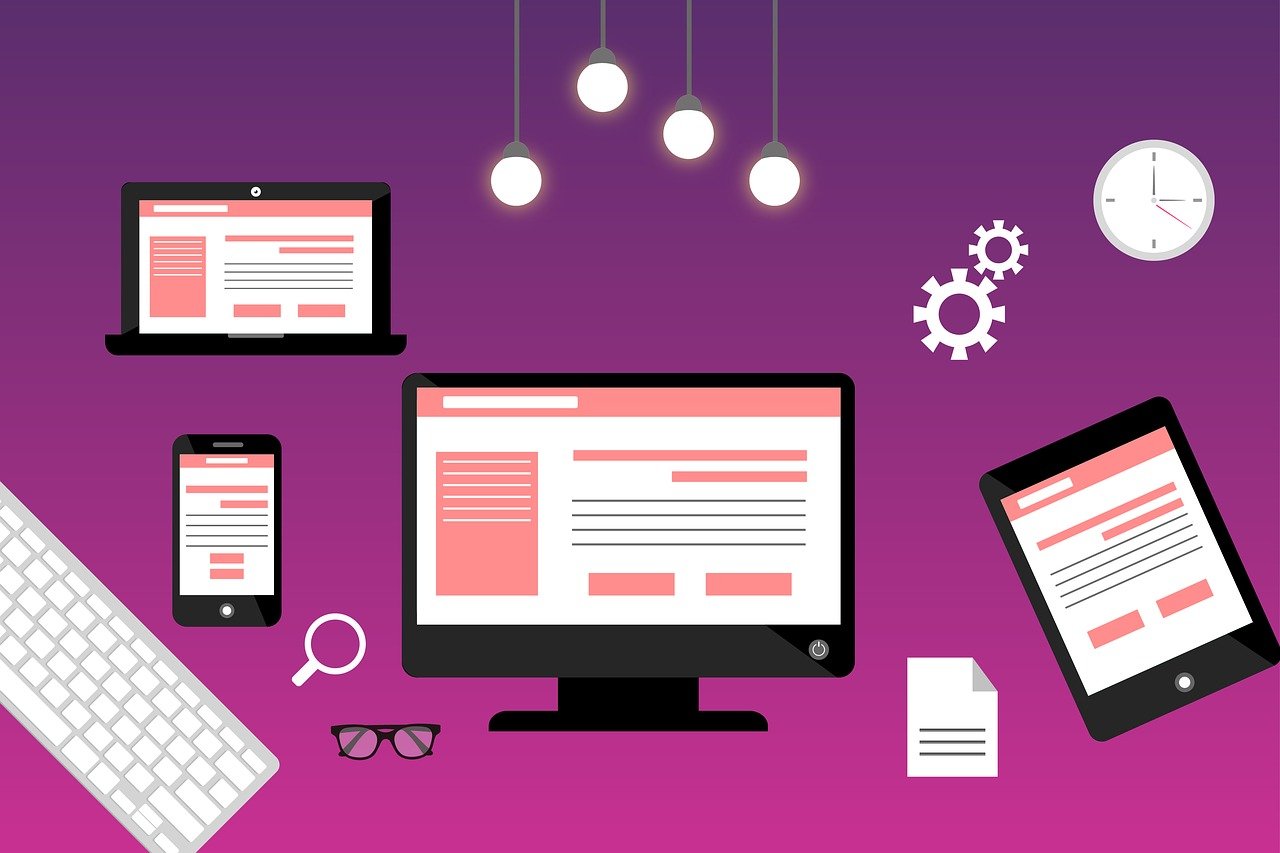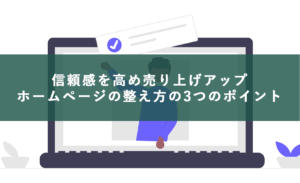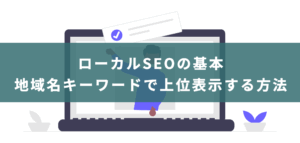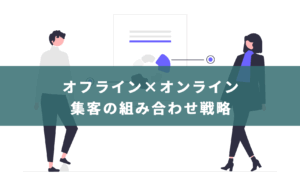こんな人におすすめ
- ホームページを初めて制作する中小企業の経営者・担当者
- ホームページをリニューアルしようと考えている企業
- 自社でホームページを制作しようと考えている担当者
この記事でわかること
- 自社のホームページを活用して採用を強化する方法
- 中小企業向けホームページのSEO対策の基本から実践まで
- WordPress・Wix・STUDIO比較や中小企業に最適なCMSについて
ホームページ制作前の準備が重要な理由
ホームページは、企業の顔ともいえる重要なツールです。しかし、「とりあえず作ればいい」「デザインがきれいならOK」といった考えで進めてしまうと、期待した効果が得られないことが多くあります。ホームページ制作前の準備が重要な理由は、主に以下の3つです。
- 目的が不明確だと、成果につながらない
- 計画が不十分だと、費用や工数が増大する
- 戦略なしでは、効果が出にくい
例えば、「新規顧客を増やしたい」「採用を強化したい」など、ホームページの目的が曖昧だと、サイトの設計やコンテンツがバラバラになり、ユーザーに適切な情報を提供できなくなります。
途中で「やっぱりこの機能が必要だった」「このページを追加したい」と修正が増えると、制作費用や時間がどんどん膨らんでしまいます。事前にしっかり準備することで、無駄なコストを削減できます。
どんなに見た目が美しいサイトでも、SEO対策や導線設計が不十分だと、アクセスが集まらず成果につながりません。事前にターゲットやコンテンツをしっかり設計することで、効果的なホームページを作ることができます。
本記事では、ホームページ制作前に確認すべき8つのポイントをご紹介します。このポイントを事前に理解しておくすることで、制作の方向性が明確になり、スムーズに進められるようになります。ぜひ活用して、成果の出るホームページを作りましょう。
「今のホームページで大丈夫?ホームページ診断チェックリスト」
無料ダウンロード資料配布中
- 自社のホームページが集客や問い合わせにつながっているか不安な方
- ホームページをリニューアルすべきか判断に迷っている中小企業の経営者・担当者
- SEOやデザイン、コンテンツの改善ポイントを知りたい方
- ホームページの集客力・デザイン・コンテンツ・セキュリティの診断ポイント
- よくあるホームページの課題と、それを解決する具体的な方法
- 自社で対応できることと、専門家に相談すべきことの判断基準
ホームページ制作前の8つのポイント
- ホームページの目的を明確にする
- ターゲットを具体的に定める
- 競合サイトをリサーチする
- 必要なコンテンツを洗い出す
- ドメイン・サーバー・CMSの選定
- デザイン・レイアウトの方向性を決める
- 更新・運用体制を決める
- SEO対策を考慮する
ホームページの目的を明確にする
ホームページを成功させるためには、まず「何のために作るのか?」という目的を明確にすることが重要です。目的がはっきりしないと、デザインやコンテンツの方向性が定まらず、思ったような成果が得られないことも。以下の5つの目的のうち、どれに該当するのかを明確にしましょう。
企業のブランディング強化
「自社の認知度を高めたい」「企業イメージを向上させたい」という場合、ブランディングを意識したホームページが必要です。
- 企業の理念や強みを伝えるコンテンツを用意する
- デザインやトンマナ(トーン&マナー)を統一し、ブランドの世界観を確立する
- 事例やお客様の声を掲載し、信頼性を高める
商品・サービスの認知拡大
新商品やサービスを多くの人に知ってもらいたい場合は、情報発信の場としてホームページを活用するのが効果的です。
- 商品・サービスの特徴や強みをわかりやすく説明するページを作成する
- SEO対策を行い、検索エンジンでの露出を増やす
- SNSやブログと連携し、定期的に情報を発信する
新規リード(問い合わせ・資料請求・予約など)の獲得
「問い合わせを増やしたい」「資料請求をしてもらいたい」「来店予約につなげたい」といった場合、リード獲得を意識した設計が必要です。
- CTA(Call to Action:行動喚起)の設置(お問い合わせボタン、資料請求フォーム など)
- フォームの入力項目を最適化し、離脱を防ぐ
- LP(ランディングページ)を活用し、コンバージョン率を高める
採用活動の強化
「良い人材を採用したい」「自社にマッチする人を集めたい」場合、求職者に響くコンテンツを充実させることが重要です。
- 採用情報ページを充実させ、仕事内容や社風を伝える
- 社員インタビューや働く環境の紹介を掲載する
- 応募フォームを設置し、簡単にエントリーできるようにする
既存顧客との関係強化(サポート情報の提供 など)
既存顧客との関係を深めるためには、顧客が求める情報を提供し、信頼関係を築くことが重要です。
- FAQページを設け、よくある質問に対応する
- サポート情報やマニュアルを掲載し、問い合わせ対応の負担を軽減する
- メルマガや会員サイトと連携し、継続的なコミュニケーションを図る
ターゲットを具体的に定める
ホームページの目的を明確にしたら、次に「誰に向けて情報を発信するのか?」を具体的に決めることが重要です。ターゲットが明確でないと、適切なデザインやコンテンツが作れず、訪問者に響かないサイトになってしまいます。
以下のポイントを押さえて、ターゲットを具体的に設定しましょう。
誰に向けたホームページか?
まずは、ホームページの訪問者となる「理想の顧客像」を明確にします。
BtoB(法人向け)か BtoC(一般消費者向け)か?
- BtoB:企業の経営者、マーケティング担当者、購買担当者 など
- BtoC:個人消費者(学生、主婦、ビジネスマン、シニア など)
ターゲットの属性(年齢層・業種・地域など)
- 例)20~30代の若手起業家、中小企業の経営者、地方在住の主婦 など
- 業種や職種を絞ることで、より刺さるコンテンツが作れる
ターゲットの関心・価値観は?
- 例)コストを重視するか、品質を重視するか?
- 例)トレンドに敏感か、実績や信頼を重視するか?
どのような課題を持った人が訪れるか?
ターゲットが抱える悩みや課題を明確にすることで、ニーズに合ったコンテンツを提供できます。
ターゲットの悩みや課題を洗い出す
- 例)「集客に困っている」「自社サイトが古くなり使いにくい」「採用活動がうまくいかない」 など
- 具体的な課題をリストアップし、それに応えるコンテンツを考える
課題に対してどのような価値を提供できるか?
- 例)「低コストで作れるホームページ制作サービス」「売上アップに貢献するマーケティング機能」 など
- 自社が解決できる課題を明確にし、ターゲットに伝わるメッセージを考える
ユーザーにどんな行動をとってほしいか?
ホームページを訪れたユーザーに、最終的にどのようなアクションをしてもらいたいのかを決めます。
具体的なアクションを設定する
- お問い合わせフォームから相談・見積もり依頼をする
- 資料をダウンロードする
- サービス・商品を購入する
- メルマガやLINEに登録する
- 採用ページからエントリーする
行動しやすい導線設計を考える
- CTA(Call to Action)を適切に配置(目立つボタンやリンク)
- フォームの入力項目を最小限にし、手軽に申し込めるようにする
- LP(ランディングページ)を活用し、ユーザーが迷わず行動できる流れを作る
競合サイトをリサーチする
ホームページを制作する際、競合サイトのリサーチは欠かせません。競合がどのようなデザインやコンテンツを展開しているのかを把握し、自社の強みを活かした差別化を図ることが重要です。
以下のポイントを押さえて、競合サイトを分析しましょう。
競合サイトのデザインやコンテンツ、導線をチェック
デザインの特徴を分析
- 色使いやフォント、レイアウトの傾向は?(シンプル・高級感・親しみやすさ など)
- 画像や動画の活用方法は?
- モバイル対応の使いやすさは?
コンテンツの種類と充実度を確認
- どのような情報を掲載しているか?(ブログ、事例紹介、FAQ など)
- 文章のトーンや内容は?(専門的・カジュアル・ストーリー性 など)
- SEO対策がどの程度されているか?(タイトルやキーワードの使い方)
導線設計をチェック
- ユーザーがスムーズに情報を得られるか?
- CTA(問い合わせボタン、資料請求フォームなど)の配置やデザインは?
- 各ページ間の遷移はわかりやすいか?
競合との差別化ポイントを考える
競合のサイトを分析したら、自社サイトでどのように差別化できるかを考えます。
競合の強み・弱みを整理する
- 競合が強く打ち出しているポイントは何か?
- 逆に、足りない情報や改善すべき点はあるか?
自社ならではの強みを活かす
- 価格・品質・サービス内容で競合より優れている点は?
- 顧客対応やサポート面での強みは?
- 自社の独自技術や実績をアピールできるか?
ターゲットにとって魅力的な要素を強調
- 例)「無料相談が可能」「導入事例が豊富」「業界特化のサービス」など
自社サイトで強調すべきポイントを整理
競合と差別化するために、自社サイトで特に強調すべきポイントを明確にします。
メインメッセージを考える
- 訪問者が最初に目にするキャッチコピーやスローガンを考える
- 例)「〇〇業界特化のホームページ制作」「成果につながるサイト設計」
強みを視覚的に伝える工夫をする
- 料金プランや特長を比較表で示す
- 実績や導入事例を具体的に紹介する
- 顧客の声やレビューを掲載する
訪問者が迷わずアクションを起こせる設計にする
- 問い合わせや資料請求への導線を強調
- ユーザーが安心できる情報(料金、納期、サポート体制)を明示
必要なコンテンツを洗い出す
ホームページを作る際には、どのようなコンテンツを掲載するかを事前に整理することが重要です。必要な情報が不足していると、ユーザーの疑問を解消できず、問い合わせや成約につながりにくくなります。
以下の項目を参考に、ホームページに必要なコンテンツを洗い出しましょう。
企業概要(会社情報、アクセス、代表メッセージ)
会社概要
- 会社名、所在地、設立年、代表者名、資本金 など基本情報を記載
- ユーザーが信頼できるよう、しっかりとした情報を掲載
アクセス情報
- 会社の所在地を明記し、Googleマップを埋め込む
- 交通手段(最寄り駅・バス停、駐車場の有無)を記載
代表メッセージ
- 企業の理念やビジョンを伝える
- 代表の顔写真を掲載し、信頼感を高める
商品・サービス紹介(特徴、料金プラン、導入事例 など)
商品・サービスの詳細情報
- 提供する商品・サービスの特徴や強みをわかりやすく説明
- 他社との差別化ポイントを明確にする
料金プランの明示
- 可能であれば価格を掲載し、ユーザーが比較しやすいようにする
- 「お問い合わせでお見積もり」など、具体的なアクションにつなげる工夫も必要
導入事例・成功事例
- 実際にサービスを利用した企業や顧客の声を紹介
- 数値データ(売上向上率、コスト削減率 など)を用いると説得力が増す
問い合わせ・資料請求フォーム
問い合わせフォーム
- ユーザーが簡単に問い合わせできるよう、入力項目を最小限にする
- 「氏名・メールアドレス・問い合わせ内容」など必要な情報だけを取得
資料請求フォーム
- PDFなどの資料をダウンロードできるようにし、リード獲得につなげる
- 企業名・メールアドレスを入力するだけでダウンロード可能にする
問い合わせ導線の最適化
- 各ページに「お問い合わせはこちら」ボタンを設置
- CTA(Call to Action)のデザインを目立たせ、誘導しやすくする
採用情報(募集要項、社員インタビュー など)
募集要項
- 職種ごとの仕事内容、求めるスキル、給与、福利厚生などを明記
社員インタビュー・社内の雰囲気紹介
- 社員のリアルな声を掲載し、企業の魅力を伝える
- オフィスの写真や働く環境を紹介することで、求職者がイメージしやすくする
エントリーフォームの設置
- 応募しやすいように、シンプルな入力フォームを用意
FAQ・ブログ・お知らせ などの追加コンテンツの必要性
FAQ(よくある質問)
- ユーザーの疑問を解決し、問い合わせ対応の負担を軽減
- 「料金について」「納期について」「アフターサポートについて」などカテゴリ別に整理
ブログ・コラム
- SEO対策として有効(検索エンジン経由での流入を増やせる)
- 業界トレンドや役立つ情報を発信し、企業の専門性をアピール
お知らせ(ニュース・更新情報)
- 会社の最新情報、サービスのアップデート、イベント情報などを発信
- 更新頻度が低い場合は、無理に設置せず、SNSと連携するのも有効
ドメイン・サーバー・CMSの選定
ホームページを制作する際には、適切な ドメイン・サーバー・CMS(コンテンツ管理システム) を選定することが重要です。これらの選択次第で、サイトの運用コストや拡張性、SEO効果が大きく変わるため、慎重に決めましょう。
独自ドメインの取得可否(ブランドに適したドメインか)
独自ドメインを取得するメリット
- 企業のブランド価値を高める(例:yourcompany.com や yourbusiness.jp)
- SEO(検索エンジン最適化)に有利(無料ブログやサブドメインより評価されやすい)
- 信頼性の向上(特にBtoBサイトでは、フリードメインよりも独自ドメインが好まれる)
適切なドメイン名の選び方
- 企業名やサービス名を含める(例:yourcompany.jp や yourservice.com)
- 短く、覚えやすいものにする
- 「.com」「.jp」「.co.jp」などの信頼性が高いTLD(トップレベルドメイン)を選択
- すでに他社が取得していないか確認する(whois検索でチェック可能)
ドメイン取得のおすすめサービス
- お名前.com(国内最大級、.jpドメインが豊富)
- ムームードメイン(手頃な価格で取得可能)
- Google Domains(Google提供のドメインサービス)
サーバーの種類(共用サーバー・VPS・クラウド など)
ホームページの規模や運用方針に応じて、適切なサーバーを選ぶ必要があります。
中小企業の一般的な選択肢
- 低コスト・簡単運用なら → 共用サーバー(例:エックスサーバー、ロリポップ)
- パフォーマンス重視なら → VPS(例:ConoHa VPS、さくらのVPS)
- 大規模サイトやECなら → クラウド(例:AWS、Google Cloud、さくらのクラウド)
おすすめレンタルサーバー(WordPress利用向け)
- エックスサーバー(国内シェアNo.1、高速&安定)
- ConoHa WING(初心者向け、簡単セットアップ)
- ロリポップ!(低価格で手軽に使える)
CMSはWordPressを使うか、それとも別のプラットフォームか?
WordPressを選ぶメリット
- 世界で最も普及しているCMS(拡張性・カスタマイズ性が高い)
- 無料で使える(ただし、サーバー費用は別途発生)
- 豊富なテーマやプラグインがあり、デザインや機能を簡単に追加可能
それぞれのCMSの特徴
- WordPress:オープンソース・自由度が高い|コーポレートサイト、ブログ、メディアサイト
- Wix / Jimdo:クラウド型・ドラッグ&ドロップで簡単作成|小規模サイト、簡易的なサイト
- STUDIO:日本発のノーコードツール|ノーコードでデザイン性の高いサイト
- Shopify:ECサイト特化|ネットショップ運営
- BASE / カラーミーショップ:小規模EC向け|低コストでECサイト運営
中小企業におすすめの選択肢
- コーポレートサイトやブログ → WordPress
- 簡単に作りたい → Wix / STUDIO
- ECサイト運営 → Shopify / BASE
基本的なおすすめ構成(中小企業向け)
- ドメイン:独自ドメイン(例:yourcompany.jp)
- サーバー:エックスサーバー(共用)
- CMS:WordPress(カスタマイズしやすく、SEOに強い)
デザイン・レイアウトの方向性を決める
ホームページのデザインやレイアウトは、企業のブランドイメージを伝えるだけでなく、訪問者の使いやすさ(UI/UX)にも大きく影響します。適切なデザインとレイアウトを決めることで、企業の信頼性向上やコンバージョン(問い合わせ・購入など)の増加につながります。
企業のブランドイメージに合ったデザインか?
ブランドイメージを明確にする
- 企業のコーポレートカラーを反映(例:金融系なら青、環境関連なら緑 など)
- ロゴやフォントの統一で一貫性を持たせる
- 「信頼感」「親しみやすさ」「革新性」など、企業の価値観をデザインに落とし込む
デザインの方向性を決める
- シンプルで洗練されたデザイン(例:BtoB企業向け)
- カジュアルで親しみやすいデザイン(例:BtoC企業・飲食・アパレル)
- 先進的でインパクトのあるデザイン(例:IT・スタートアップ)
デザインの参考サイトをチェック
- LPアーカイブ(https://lp-archive.com/)→ ランディングページのデザイン参考
- MUUUUU.ORG(https://muuuuu.org/)→ 国内Webデザインギャラリー
- Pinterest(https://www.pinterest.jp/)→ デザインアイデアを集める
UI/UXの考慮(スマホ対応・視認性・操作性)
スマホ対応(レスポンシブデザイン)
- モバイルユーザーが増えているため、スマホ・タブレットでも快適に閲覧できるデザインを採用
- Googleのモバイルフレンドリーテスト(https://search.google.com/test/mobile-friendly)でチェック
視認性を高めるポイント
- フォントサイズは16px以上(可読性を確保)
- 背景色と文字色のコントラストを調整(視認性を向上)
- 適切な余白(ホワイトスペース)を確保(情報を見やすく整理)
操作性の向上
- ナビゲーションメニューをシンプルに(5〜7項目程度が理想)
- CTA(問い合わせ・購入ボタン)を目立つ場所に設置
- フォーム入力を簡単にする(入力項目は最小限に)
必要なページ数とレイアウトの構成
中小企業向けの基本的なページ構成例
- ホーム(トップページ):企業の概要、最新情報、主要サービスの紹介|ファーストビューで魅力を伝える
- 会社概要:企業理念、沿革、アクセス情報|信頼性を高める情報を掲載
- サービス・商品紹介:提供する商品・サービスの詳細、料金プラン|写真や動画を活用してわかりやすく
- 導入事例 / お客様の声:事例紹介、クライアントの声|信頼感を強化するために重要
- お問い合わせ:問い合わせフォーム、電話番号、FAQ|シンプルで入力しやすいフォーム
- 採用情報(必要に応じて):募集職種、エントリーフォーム、社員インタビュー|採用を強化したい企業向け
レイアウトのポイント
- F型・Z型レイアウトを活用(視線の流れを考慮)
- 重要な情報はスクロールせずに見える位置(ファーストビュー)に配置
- 画像・アイコンを活用し、テキストだけのページを避ける
更新・運用体制を決める
ホームページは作って終わりではなく、定期的な更新と運用が重要です。情報が古いと信頼性が低下し、問い合わせや集客の機会を逃す可能性があります。そのため、更新・運用の体制を事前に決めておきましょう。
誰が更新を担当するか?(社内担当者 or 外部業者)
社内で運用する場合
- 素早く情報を更新できる
- コストを抑えられる(外注費不要)
- 社内の意向に沿った運用がしやすい
メリット
- 担当者にWebの知識が必要(WordPressの操作、画像編集 など)
- 業務負担が増える可能性がある
デメリット
- Web担当者がいる or 社員が更新できる環境がある
- ブログやニュースを頻繁に更新する必要がある
社内の運用がおすすめのケース
外部業者に依頼する場合
- プロに任せることでデザインや機能面のクオリティを維持できる
- 社員の負担を軽減できる
- SEO対策やセキュリティ管理も含めた運用が可能
メリット
- 継続的な費用がかかる(更新ごとの費用 or 月額契約)
- 更新のたびに業者に依頼する手間が発生
デメリット
- 社内にWeb担当者がいない、またはリソースが不足している
- ホームページの更新頻度が低い(月数回程度)
- SEO対策やサイト改善を専門的に行いたい
外部委託がおすすめのケース
更新頻度(ブログ更新、商品情報の追加 など)
どのコンテンツをどれくらいの頻度で更新するかを決めておくことで、計画的な運用が可能になります。
- ブログ・お知らせ:週1回~月1回|社内担当者
- 商品・サービス情報:変更があった際に随時|社内担当者 or 外部業者
- 採用情報:募集状況に応じて|社内担当者
- SEO対策・コンテンツ改善:3ヶ月~6ヶ月ごとに分析・改善|外部業者 or 社内担当者
- セキュリティ・システム更新:月1回~3ヶ月ごと|外部業者 or IT担当者
Webサイト更新のポイント
- 更新が滞らないようにスケジュールを作成する
- 更新担当者を明確にしておく(複数人で担当するとスムーズ)
- SNSと連携し、ブログ更新時にX(旧Twitter)やInstagramで告知するのも効果的
運用コスト(サーバー費用、保守管理費 など)
ホームページの運用には、以下のようなコストが発生します。
- サーバー費用:レンタルサーバー(共用・VPS・クラウド)|500円~5,000円/月
- ドメイン費用:.com や .jp などの独自ドメイン|1,000円~3,000円/年
- SSL証明書:HTTPS化(無料のLet’s Encryptもあり)|0円~10,000円/年
- 保守管理費:バックアップ、セキュリティ対策、トラブル対応|5,000円~30,000円/月
- コンテンツ更新費:記事執筆、画像作成など(外注時)|5,000円~50,000円/回
- SEO対策費:検索順位改善のための分析・施策|10,000円~100,000円/月
コストを抑えるポイント
- 社内で運用できる部分は担当者を決めて対応
- サーバー・ドメインは適切なプランを選び、無駄な費用を削減
- 定期的に運用状況を見直し、不要なコストがないかチェック
SEO対策を考慮する
ホームページを制作する際、検索エンジン(Googleなど)での上位表示を目指すためにSEO(検索エンジン最適化)を意識した設計が重要です。SEO対策を適切に行うことで、狙ったユーザーにサイトを見つけてもらいやすくなります。ここでは、基本的なSEO施策について解説します。
検索エンジンで上位表示を狙うためのキーワード選定
まずは、自社のホームページに訪れてほしいターゲットがどのようなキーワードで検索するのかを考えます。
キーワード選定のポイント
- ユーザーの検索意図を意識する:「ホームページ制作 依頼」「Web集客 方法」「不動産投資 初心者」など
- ビッグワード・スモールワードを組み合わせる:「ホームページ制作」→ 競争が激しい|「ホームページ制作 中小企業 東京」→ 競争が少なく上位表示しやすい
- GoogleキーワードプランナーやUbersuggestなどのツールを活用する
メタタグ(タイトル・ディスクリプション)の設計
メタタグとは、検索結果に表示されるタイトルや説明文(ディスクリプション)のことです。適切に設定することで、検索エンジンの評価が上がり、クリック率(CTR)の向上につながります。
メタタイトルのポイント
- 重要なキーワードを含める(例:「中小企業向けホームページ制作|集客と売上UPのポイント」)
- 30文字~40文字程度に収める(長すぎると省略される)
- ユーザーがクリックしたくなる表現を入れる
メタディスクリプションのポイント
- ページの内容を簡潔に説明する
- 80~120文字程度にまとめる
- クリックを促す文言を入れる(例:「無料相談受付中!」)
内部リンクの構築とURL設計
内部リンク(サイト内のページ同士をつなぐリンク)を適切に配置することで、Googleのクローラー(検索エンジンの巡回ロボット)がサイトを理解しやすくなります。また、ユーザーがサイト内を回遊しやすくなるメリットもあります。
内部リンクのポイント
- 重要なページ同士をつなげる(例:「サービス紹介」→「お問い合わせページ」)
- アンカーテキスト(リンクの文字)は「こちら」ではなく、キーワードを含める(例:「ホームページ制作の流れはこちら」)
- パンくずリストを設定し、サイト構造を分かりやすくする
URL設計のポイント
- URLはシンプルでわかりやすく(例:example.com/web-marketing/)
- キーワードを含める(例:example.com/seo-checklist/)
- 日本語URLは避け、英単語やローマ字を使う
ページ速度・モバイル最適化
ページの表示速度が遅いと、ユーザーが離脱するだけでなく、Googleの評価も下がります。また、スマホからのアクセスが増えているため、モバイル対応(レスポンシブデザイン)も必須です。
ページ速度を改善する方法
- 画像の最適化(JPEG/PNGではなくWebPを使う、サイズを圧縮する)
- 不要なプラグインを削除(WordPressなら使っていないプラグインを減らす)
- キャッシュを活用(「WP Rocket」や「LiteSpeed Cache」などのキャッシュプラグインを使用)
- CDN(コンテンツデリバリーネットワーク)を利用(Cloudflareなどで画像・データを最適配信)
モバイル最適化のポイント
- スマホで見たときに文字が小さすぎないか?
- ボタンやリンクがタップしやすい大きさか?
- モバイルでの表示速度をGoogleの「PageSpeed Insights」でチェック
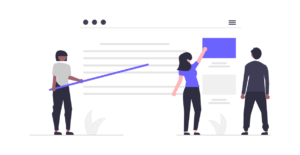
ホームページ制作の相場早見表
| ホームページの種類 | 小規模(〜6p) | 中規模(〜30p) | 大規模(30p〜) |
|---|---|---|---|
| ランディングページ | 〜30万円 | 〜60万円 | 60万円〜 |
| 企業サイト | 〜50万円 | 〜250万円 | 250万円〜 |
| 採用サイト | 〜50万円 | 〜250万円 | 250万円〜 |
| ECサイト | 〜100万円 | 〜350万円 | 350万円〜 |
ホームページ制作費用の相場は、安いものだと10万円程度、高いものだと数百万になってきます。費用のばらつきの原因は、制作するサイトの規模や機能、デザインなどによるもので、ページ数が多くなればなるほど、その構成やデザイン、構築にかかる工数が大きくなるので費用が上がっていきます。
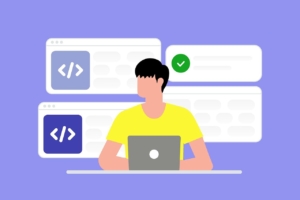
最後に
ホームページ制作は、単にデザインを決めてページを作るだけではなく、事前準備が成功のカギを握ります。目的が不明確なまま制作を進めると、効果が出ないホームページになったり、余計なコストや時間がかかってしまうこともあります。
本記事で紹介したチェックリストを活用すれば、必要な準備を漏れなく進めることができ、ターゲットに合った効果的なホームページを制作することが可能です。
もし準備の段階で不安を感じたり、判断に迷ったりする場合は、専門家や制作会社に相談するのも一つの選択肢です。自社にとって最適なホームページを作るために、必要に応じてプロの力を借りるのも良いでしょう。
効果的なホームページを作り、ビジネスの成長につなげていきましょう。
ホームページのサブスクという選択肢も
最近ではホームページのサブスクサービスも出てきており、高いデザイン性やクオリティのサイトがコストを押さえて運用することができるようになりました。
ウィルサポは月額9,800円からオリジナルのホームページをもてるサブスクサービスです。
SEO面もしっかりと対策した上で、お客様のビジネスの成長をサポートさせていただきます。LP制作や新規サイトはもちろん、サイトのリニューアルにも対応しております。
- 初期費用なしで月額9,800円から
- フルオーダーでデザイン作成
- サーバー、ドメイン費用無料
- サイトの保守費用無料
- 契約期間の縛りなし
- 集客サポートプランあり